Google Chrome für Android ist ein sehr leistungsfähiger Browser. Er hatte jedoch immer weniger Funktionen als sein Desktop-Gegenstück. Während einige der fehlenden Funktionen auf die Systembeschränkungen des mobilen Charakters des Android-Betriebssystems und der Hardware, auf der es ausgeführt wird, zurückgeführt werden können, sollten einige der fehlenden Funktionen von Anfang an auf Chrome vorhanden sein. Eine solche fehlende Funktion ist die Möglichkeit, gespeicherte Passwörter in Chrome anzuzeigen. Diese Funktion war von Anfang an auf dem Desktop verfügbar, auf Android jedoch nicht. Mit der Build-Nummer 62 (Chrome 62) für Android können Sie im Browser jetzt alle Ihre gespeicherten Passwörter anzeigen. Diese Funktion ist sehr praktisch, da Sie Ihre gespeicherten Passwörter einfach kopieren und einfügen können, ohne sich diese merken zu müssen. Wenn dies für Sie von Bedeutung ist, können Sie die gespeicherten Passwörter in Chrome auf Android wie folgt anzeigen:
Gespeicherte Passwörter in Chrome auf Android anzeigen
Bevor wir beginnen, machen wir einige Einschränkungen klar. Erstens funktioniert die Methode unter Chrome 62. Wenn Sie sich also in einem früheren Build befinden, müssen Sie Ihre App aktualisieren. Sie können es auch im Chrome Beta-Browser versuchen, wenn das Update für Ihr Gerät oder in Ihrer Region nicht verfügbar ist. Außerdem können Sie Ihr gespeichertes Kennwort nur anzeigen, wenn Ihr Gerät über eine Sicherheitsfunktion für die Bildschirmsperre verfügt. Dies geschieht, um sicherzustellen, dass keine unbefugte Person Ihre Passwörter anzeigen kann. Zuletzt sollten Sie mit Ihrem Google Mail-Konto in Ihrem Chrome-Browser angemeldet sein, damit dies funktioniert. Okay, da wir jetzt alles wissen, fangen wir an.
Hinweis: Ich verwende die Chrome Beta für dieses Tutorial, da das Chrome 62-Update zum Zeitpunkt des Schreibens dieses Artikels für mich nicht verfügbar ist.
1. Der Vorgang ist sehr einfach. Starten Sie zuerst den Chrome-Browser und dann Tippen Sie oben rechts auf das Menü mit den 3-Punkt-Schaltflächen. Tippen Sie nun auf "Einstellungen"..
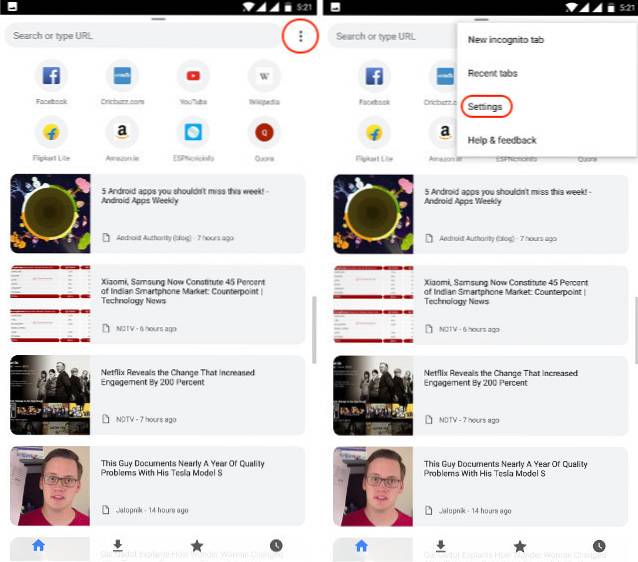
2. Hier, Tippen Sie auf die Option „Passwörter speichern“. Jetzt können Sie alle gespeicherten Konten und Passwörter in Ihrem Browser sehen, die mit Ihrem Konto verknüpft sind. Tippen Sie auf das Konto, dessen Passwort angezeigt werden soll.
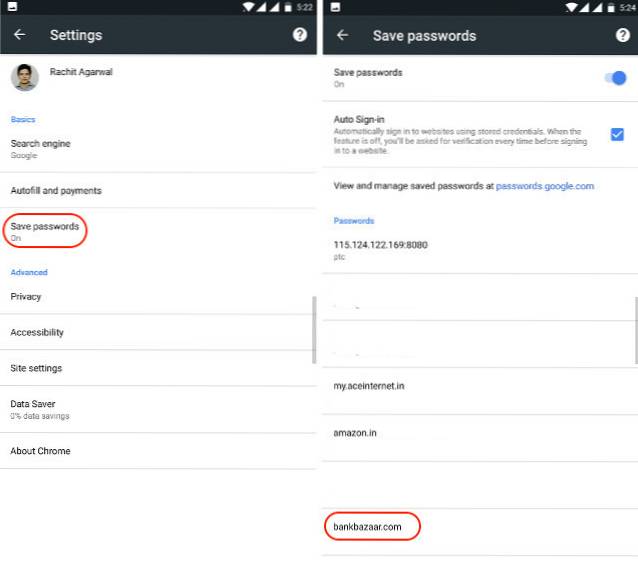 3. Hier, Sie können den Namen der Website, Ihren Benutzernamen und Ihr Passwort sehen. Das Passwort ist jedoch momentan ausgeblendet. Wenn Sie Ihr Passwort sehen möchten, Tippen Sie auf die Augenschaltfläche und authentifizieren Sie sich mit Ihrem Passwort für die Bildschirmsperre. Wenn Sie das Passwort nicht sehen und einfach kopieren möchten, tippen Sie auf die Schaltfläche "Kopieren" anstelle der Schaltfläche "Auge". In beiden Fällen müssen Sie es jedoch authentifizieren. Da mein Fingerabdruck gesperrt ist, werde ich ihn damit authentifizieren.
3. Hier, Sie können den Namen der Website, Ihren Benutzernamen und Ihr Passwort sehen. Das Passwort ist jedoch momentan ausgeblendet. Wenn Sie Ihr Passwort sehen möchten, Tippen Sie auf die Augenschaltfläche und authentifizieren Sie sich mit Ihrem Passwort für die Bildschirmsperre. Wenn Sie das Passwort nicht sehen und einfach kopieren möchten, tippen Sie auf die Schaltfläche "Kopieren" anstelle der Schaltfläche "Auge". In beiden Fällen müssen Sie es jedoch authentifizieren. Da mein Fingerabdruck gesperrt ist, werde ich ihn damit authentifizieren.
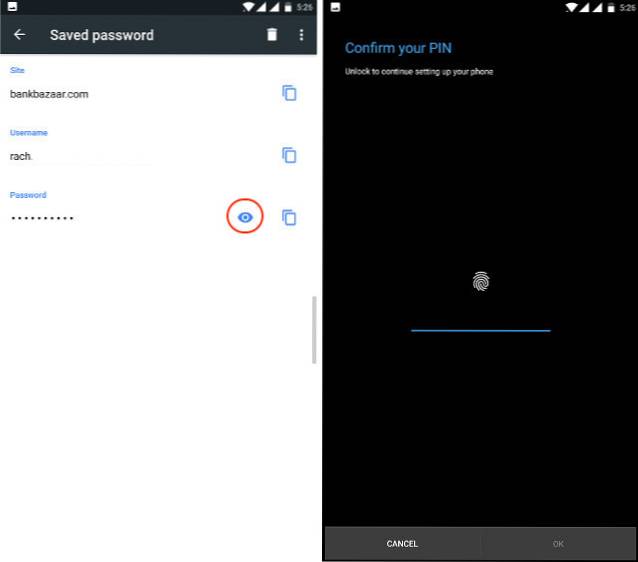 Sobald Sie sich authentifiziert haben, können Sie Ihr Sicherungskennwort sehen. Aus offensichtlichen Gründen werde ich Ihnen diesen Bildschirm nicht zeigen, aber Sie können ihn selbst ausprobieren. Ebenso können Sie alle Kennwörter kopieren oder anzeigen, die in Ihrem Chrome-Browser gespeichert sind.
Sobald Sie sich authentifiziert haben, können Sie Ihr Sicherungskennwort sehen. Aus offensichtlichen Gründen werde ich Ihnen diesen Bildschirm nicht zeigen, aber Sie können ihn selbst ausprobieren. Ebenso können Sie alle Kennwörter kopieren oder anzeigen, die in Ihrem Chrome-Browser gespeichert sind.
SIEHE AUCH: So verschieben Sie die Chrome-Adressleiste unter Android nach unten
Zeigen Sie Ihr gespeichertes Passwort in Google Chrome an
Wie Sie gesehen haben, ist es ziemlich einfach, Ihr gespeichertes Passwort in Chrome auf Android zu sehen. Diese Funktion ist sehr praktisch, wenn Sie Chrome als primären Kennwortverwaltungsdienst verwenden. Wenn Sie jedoch mehr Sicherheit wünschen, muss ich vorschlagen, dass Sie dafür einen dedizierten Passwort-Manager verwenden. Klicken Sie hier, um mehr über die besten heute verfügbaren Passwort-Manager zu erfahren. Lassen Sie uns Ihre Gedanken zum Thema der Verwendung von Chrome als Passwort-Manager wissen, indem Sie sie im Kommentarbereich unten ablegen.
 Gadgetshowto
Gadgetshowto



